
Intergraph cadWorx
v2018- 软件大小:1311 MB
- 更新日期:2019-03-28 12:06
- 软件语言:简体中文
- 软件类别:3D/CAD软件
- 软件授权:免费版
- 软件官网:待审核
- 适用平台:WinXP, Win7, Win8, Win10, WinAll
- 软件厂商:

软件介绍 人气软件 下载地址
Intergraph cadworx是一款基于AutoCAD平台开发的三维模型设计软件,随着该软件的不断更新,它的功能越来越多,其作用也越来越强大,该软件不但拥有着智能的工厂设计建模功能,而且还有着自动化进行生产、3D结构设计以及设计审计等超强功能,该软件的建模功能使用了当前最全新的建模模式,可以帮助用户快速轻松的设计各种各样的模型,如建筑模型、人体模型以及其他的物体模型;该软件适用的领域比较官广泛,如工艺和设备,管道,设备,结构,石化,化学,半导体,电力,离岸,食品,饮料,酿造,制药,水处理、建筑服务,造船和建筑等领域,使用该软件进行模型设计操作,可以大大的节约设计者的时间,让设计者能够将模型设计得更加完美、精确,使其让人无可挑剔,不仅如此,它还可以为用户节约资源,降低成本,提高工作效率,增加利润,如果你有这方面的需求,欢迎来下载本软件进行体验。

软件功能
装配模板中的生产力
通过定义扶手,梯子,楼梯,格栅和装饰板的标准模板,轻松地为辅助钢建模以进行门禁控制
无论项目要求是否定义行业或公司标准
CADWorx Structure都允许设计人员复制这些可访问性对象的必要安排
定制选项包含在调色板类型的用户体验中,允许复制工业应用中遇到的安排
可以渲染光栅和装饰板以准确描绘3D模型中的这些对象
P&ID项目发布
CADWorx IP(Internet Publisher)允许轻松发布P&ID
以便可以使用Windows Internet Explorer查看它们
已发布的项目还允许从浏览器中访问每个组件的数据库信息以及链接到它们的任何文档
TANK提供设计和分析墙板和底板厚度,支撑锥顶,维修和维护考虑以及影响油箱设计和安全的其他因素
如内部压力,壳体沉降,地震和风
TANK通过让您从其广泛的内置材料数据库中自动选择材料信息来节省时间
其他内置数据库包括结构钢,地震曲线和当前和过去API规范的喷嘴曲线
软件特色
在CADWorx软件中创建的设备模型直接导入到压力容器分析设计软件PVElite中进行分析计算
提供模型漫游模块漫游对于设计、校对、审核和业主及运营商来说是个十分重要的过程
它既可以保证设计的正确,也可以确保工厂检修和操作的方便实施
采用3D工厂设计,漫游的使用与否,对模型的质量会产生重大的影响
管道灵活性和应力分析的世界标准
自1984年推出以来,CAESAR II已成为世界上使用最广泛的管道灵活性和应力分析软件
并且是与所有其他管道进行比较的程序
它是一个完整的解决方案,可以根据用户定义的变量和公认的行业指南
承受各种负载的管道系统进行快速准确的分析,同时考虑重量,压力,热力,地震和其他静态和动态条件
准确,可靠的储罐设计和分析
TANK是一个全面,易于使用的程序,用于根据美国石油协会(API)标准650和653设计
分析和评估焊接钢储油罐,它为业主,操作员提供和工程公司快速准确地设计新罐的构造和现有罐的评估
方法
1、要安装使用该软件,必须先安装“SPLM 2012”软件,打开软件的安装包,点击安装“SPLM 2012 12.00.05”目录下的“Setup.exe”文件

2、在如图所示的安装向导窗口中,点击第二项进行安装操作
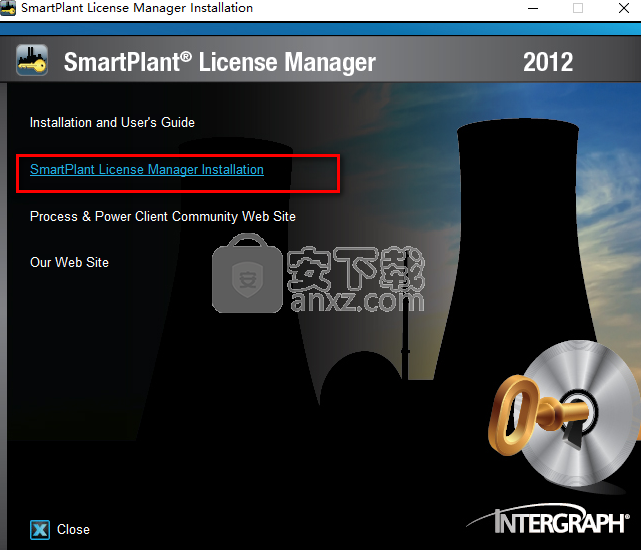
3、在如图所示的软件安装向导窗口中,直接点击Next按钮

4、在如图所示的窗口中输入用户信息,点击Next按钮

5、点击“Display...”自动检测许可证文件
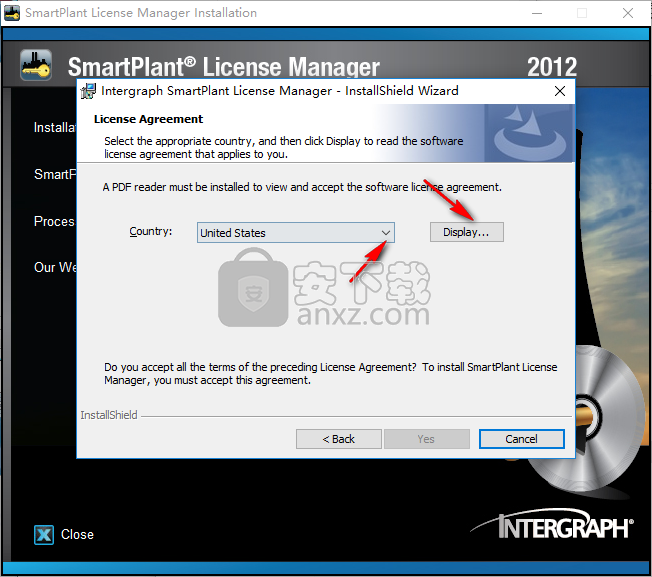
6、在如图所示的安装类型选择窗口中,选择使用第二个类型,点击Next按钮
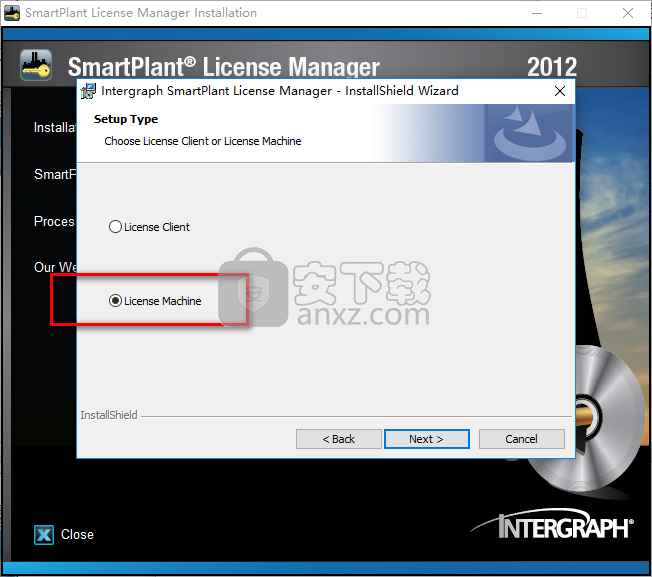
7、可以在如图所示的窗口中自定义程序的存储路径,也可以默认系统设置的存储路径
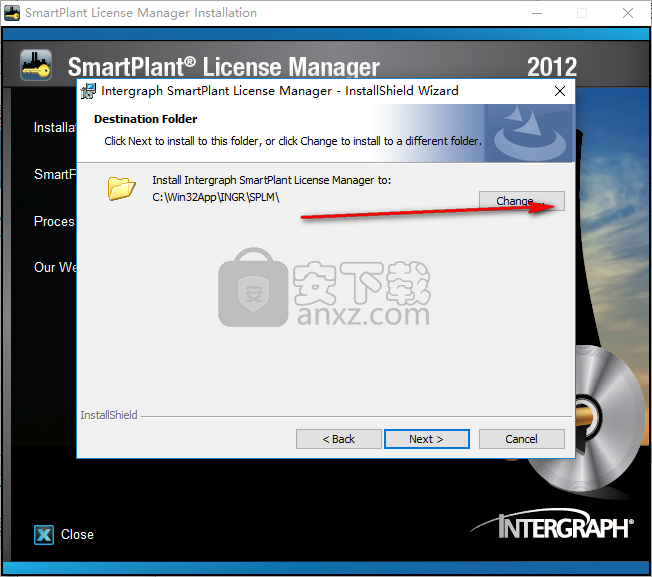
8、在如图所示的安装向导窗口中,直接点击Install按钮进行安装

9、在如图所示的软件程序加载的窗口中,耐心等待即可

10、当其安装进行到如图所示的窗口中时,点击Finish按钮退出该程序的安装操作步骤

11、在开始菜单中点击“程序”,找到“Generate Machine ID”,以管理员的身份运行,会有如图所示的提示框弹出,点击“是”即可

12、在如图所示的窗口中,选择目录输出计算机信息,建议选择的目录便于记忆

13、当出现如图所示的提示窗口时,则计算机信息导出成功

14、此时打开软件的安装包,点击其中的“Keygen”目录并运行“splm2012.exe”文件

15、在如图所示的窗口中,打开在第12步中生成的文件,根据提示将其复制到对应的位置,最后点击“Generate Key”按钮

16、同样在开始菜单中点击“SmartPlant License Manager”,选择第一项,再点击Select按钮

17、在如图所示的窗口中,默认系统选择的第一个选项,再点击Select按钮

18、在如图所示的窗口中,将注册机生成的激活码复制到指定的位置,再点击OK按钮即可

19、在如图所示的窗口中提示许可载入成功,点“确定”按钮即可
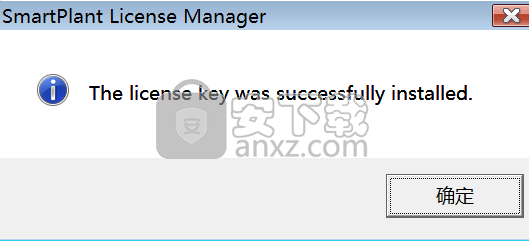

20、再次在开始菜单中点击“SmartPlant License Manager”,此时请选择使用第二项

21、在如图所示的窗口中,继续默认系统选择的第一项

22、打开第12步中生成的文件,将其中TCPIP的内容复制到该窗口中即可完成步骤
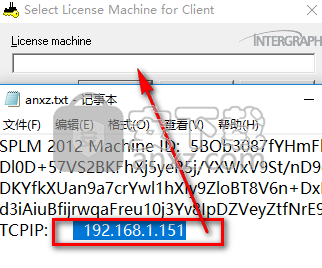
安装方法
1、打开软件的安装包,点击其中的“CADWorxSetup.exe”文件进行软件的安装操作

2、在如图所示的窗口中,点击Start Setup继续安装操作

3、在如图所示的安装窗口中填写序列号,选择安装目录,激活类型选择“artplant license manager”
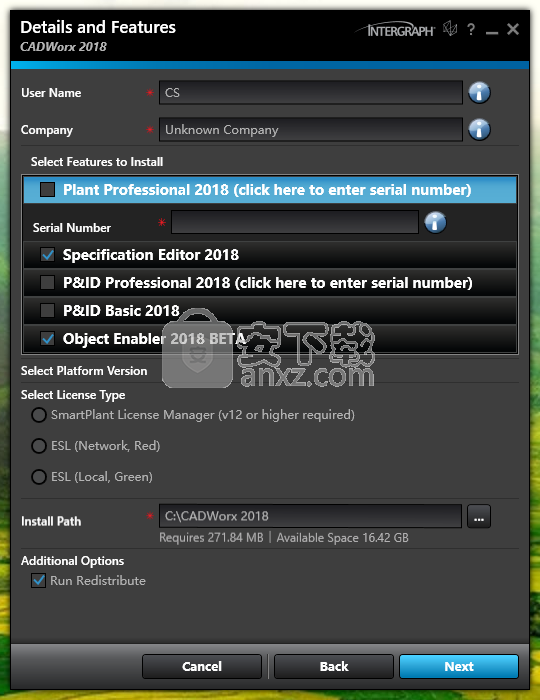
4、如图所示为软件安装的用户许可协议窗口,阅读并同意,选择使用的语言,点击Install按钮进行安装

5、在如图所示的软件安装的程序加载窗口中,耐心等待其加载完毕即可

6、当软件的安装操作进行到如图所示的窗口中时,点击“Finish”按钮退出软件的安装操作程序

7、此时可以启动软件进行各种操作了

人气软件
-

理正勘察CAD 8.5pb2 153.65 MB
/简体中文 -

浩辰CAD 2020(GstarCAD2020) 32/64位 227.88 MB
/简体中文 -

CAXA CAD 2020 885.0 MB
/简体中文 -

天正建筑完整图库 103 MB
/简体中文 -

Bentley Acute3D Viewer 32.0 MB
/英文 -

草图大师2020中文 215.88 MB
/简体中文 -

vray for 3dmax 2018(vray渲染器 3.6) 318.19 MB
/简体中文 -

cnckad 32位/64位 2181 MB
/简体中文 -

Mastercam X9中文 1485 MB
/简体中文 -

BodyPaint 3D R18中文 6861 MB
/简体中文


 lumion11.0中文(建筑渲染软件) 11.0
lumion11.0中文(建筑渲染软件) 11.0  广联达CAD快速看图 6.0.0.93
广联达CAD快速看图 6.0.0.93  Blockbench(3D模型设计) v4.7.4
Blockbench(3D模型设计) v4.7.4  DATAKIT crossmanager 2018.2中文 32位/64位 附破解教程
DATAKIT crossmanager 2018.2中文 32位/64位 附破解教程  DesignCAD 3D Max(3D建模和2D制图软件) v24.0 免费版
DesignCAD 3D Max(3D建模和2D制图软件) v24.0 免费版  simlab composer 7 v7.1.0 附安装程序
simlab composer 7 v7.1.0 附安装程序  houdini13 v13.0.198.21 64 位最新版
houdini13 v13.0.198.21 64 位最新版 















